首先准备好一些图片,用于我们后面插入到Word文档中的水印
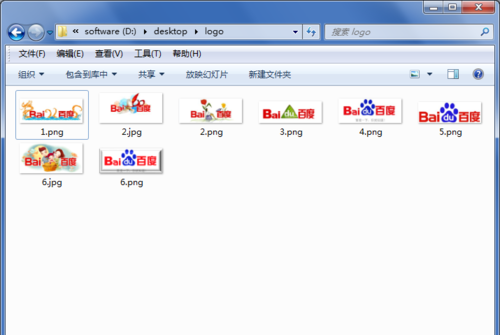
文章插图
打开要插入自定义图片水印的Word文档
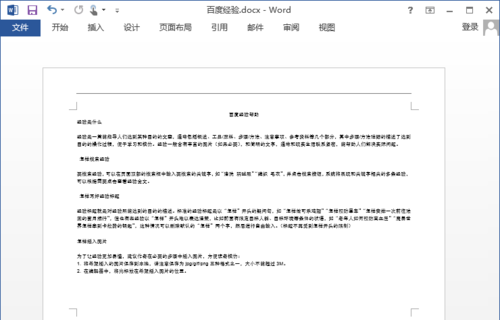
文章插图
点击菜单栏中的“设计”,打开设计工具栏,如下图所示,选择“水印”工具
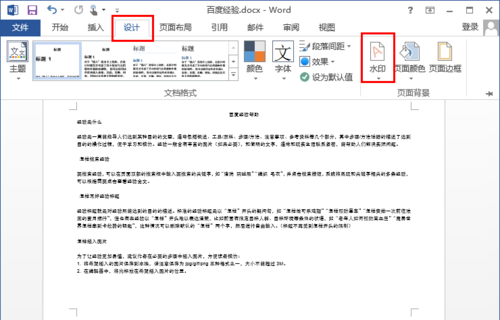
文章插图
点击水印,之后会弹出关于添加水印的各种形式,这里我们选择靠近下方的“自定义水印”
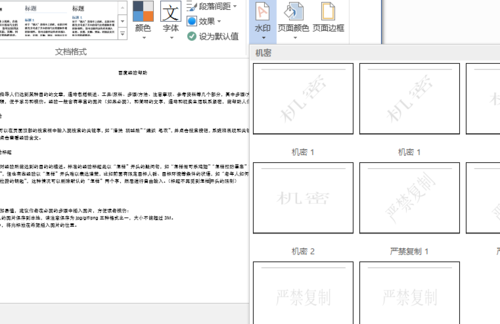
文章插图
“自定义水印”打开后的对话框如下图所示,当前默认是没有水印的
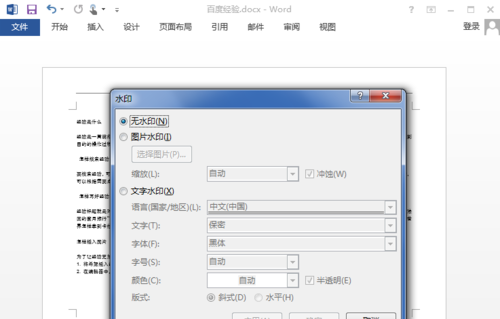
文章插图
选择“图片水印”,之后点击“选择图片”按钮
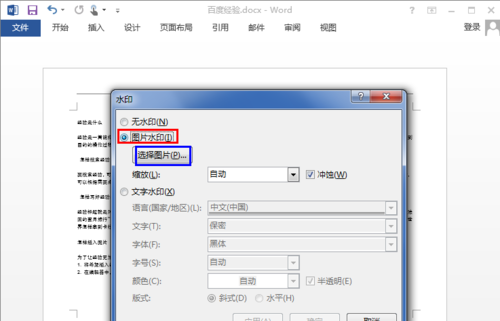
文章插图
在弹出的图片浏览选择对话框中,找到我们保存图片的文件,然后插入图片
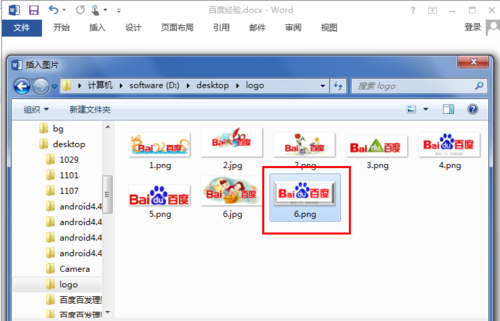
文章插图
回到水印的设置对话框中,现在可以看到“选择图片”后,有我们选择的图片的地址,设置好这些后,点击右下方的“应用”和“确定”按钮
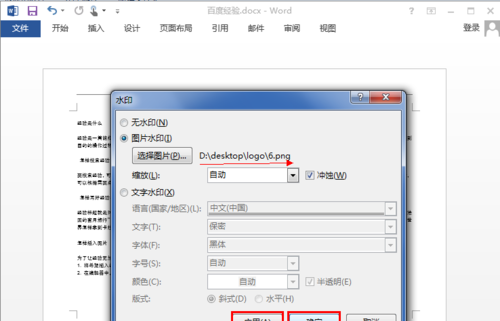
文章插图
回到Word文档中,我们可以看到我们添加的水印的效果,如下图所示
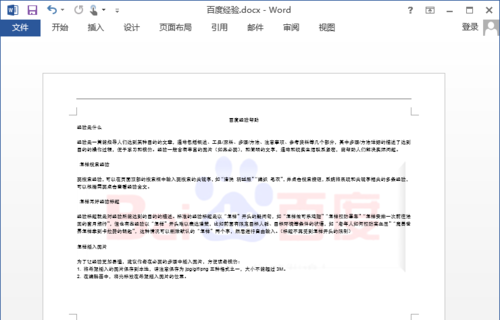
文章插图
特别提示小编使用的是2013版的office word,其它版本可能有些差异,请根据实际版本进行操作
以上关于本文的内容,仅作参考!温馨提示:如遇健康、疾病相关的问题,请您及时就医或请专业人士给予相关指导!
「四川龙网」www.sichuanlong.com小编还为您精选了以下内容,希望对您有所帮助:- 怎样给文档添加水印 如何快速给文档添加水印?
- excel怎么算圆面积 excel怎样用公式计算圆的面积?
- word如何空白下划线怎么打 word下划线怎么打?空白下划线怎么打?
- word下划线怎么打? word下划线怎么打/下划线怎么打
- 怎样用支付宝理财 怎么使用支付宝理财
- 同城配送系统好急商家端怎样充值余额?
- 写给最爱的你 爱你恨你更想你
- 成熟后的巨蟹座是一个怎样的人? 成熟后的巨蟹座
- 巨蟹座女生的爱情生活是怎样的? 巨蟹座女生的爱情
- 巨蟹座男生的爱情观是怎样的? 巨蟹座男对待爱情观
